Mac’inizde AirPlay’i kullanma
AirPlay Yansıtma’yı kullanarak Mac Pro’nuzun ekranında ne varsa büyük ekranda gösterin. Mac Pro ekranını TV ekranınıza yansıtmak veya HDTV’yi ikinci ekran olarak kullanmak için HDTV’nizi Apple TV’ye bağlayın ve Apple TVnin Mac Pro’nuzla aynı Wi-Fi ağında olduğundan emin olun. Ayrıca, masaüstünüzde olanları göstermeden bazı web videolarını doğrudan HDTV’nizde de oynatabilirsiniz. Bu özellik, film oynatmak ancak işlerinizi gizli tutmak istediğinizde kullanışlıdır.
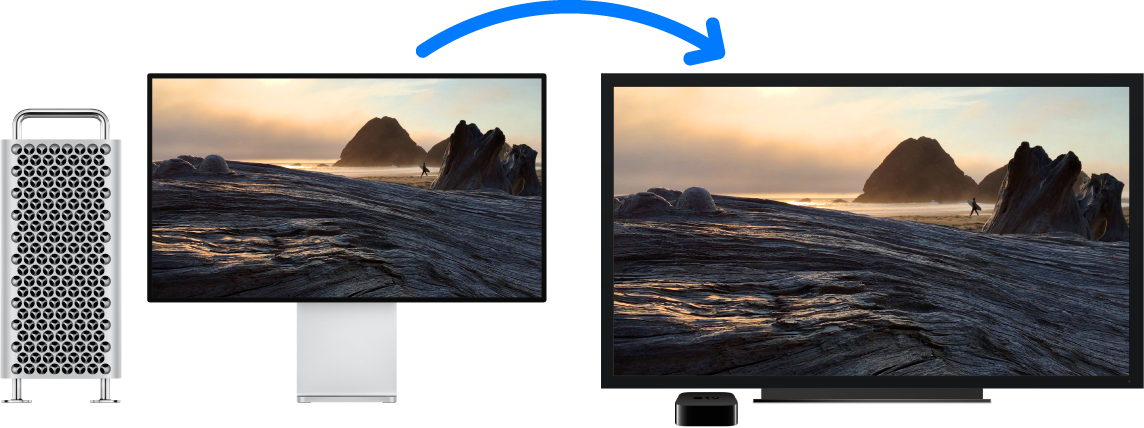
AirPlay Yansıtma’yı kullanarak masaüstünüzü yansıtın. Menü çubuğundaki AirPlay simgesini ![]() tıklayın, sonra Apple TV’nizi seçin. AirPlay ekranı etkin olduğunda, simge mavi renktedir.
tıklayın, sonra Apple TV’nizi seçin. AirPlay ekranı etkin olduğunda, simge mavi renktedir.
Bazı durumlarda, Apple TV ile aynı Wi-Fi ağında olmasanız bile AirPlay ekranı kullanabilirsiniz (buna eşler arası AirPlay denir). Eşler arası AirPlay’i kullanmak için, tvOS 7.0 yazılımını veya daha yenisini çalıştıran bir Apple TV (3. nesil rev A, A1469 modeli veya daha yenisi) gerekir.
Masaüstünüzü göstermeden web videolarını oynatın. AirPlay simgesi ![]() olan bir web videosu bulduğunuzda simgeyi tıklayın, sonra Apple TV’nizi seçin.
olan bir web videosu bulduğunuzda simgeyi tıklayın, sonra Apple TV’nizi seçin.
İpucu: Ekranı yansıttığınızda görüntü HDTV ekranınıza sığmazsa, en iyi resim için masaüstü boyutunu ayarlayın. AirPlay simgesini ![]() tıklayın, ardından “Masaüstü Boyutunu Şununla Eşleştir” altında bir seçeneği belirleyin.
tıklayın, ardından “Masaüstü Boyutunu Şununla Eşleştir” altında bir seçeneği belirleyin.
Apple TV; apple.com/tr adresinde, bulunduğunuz bölgedeki Apple Store’da veya diğer satıcılarda ayrı olarak satılır.
Daha fazla bilgi. AirPlay hakkında daha fazla bilgi edinmek için macOS Kullanma Kılavuzu’nda bulunan Mac’inizdekileri bir HDTV’de duraksız yayımlamak için AirPlay’i kullanma konusuna bakın. Mac Pro’nuzla ikinci ekran kullanma hakkında daha fazla bilgi edinmek için Mac Pro’ya bir ekran bağlama bölümüne bakın.